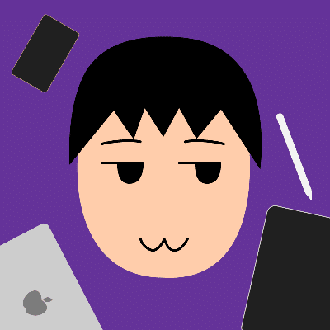Macのメモアプリを機能強化するProNotes
ポッドキャスト「アシカガCAST」第763回の要約記事です。
ProNotesとは
ProNotesは、Macの標準メモアプリの機能を強化する拡張機能的なアプリです。メモアプリは英語では「Memo」ではなくて「Notes」という名称なので、それをPro版にするといった意味でProNotesなんですね。
ProNotesを使うことで、メモアプリの検索機能がより使いやすくなったり、テキストのフォーマットがしやすくなります。マークダウン形式やスラッシュコマンドも使えるようになります。
ProNotesによって強化されたMacのメモアプリで作成したメモも、iPhoneや iPadで問題なく同期・閲覧できるので、安心して利用できます。最終的に作られたメモに関しては、メモアプリが本来持っている機能以上の要素はないので、他のデバイスでメモを見るときに見た目が変わったり、見られない箇所が出たりすることはありません。
ProNotesのインストールと設定
ProNotesをMacにインストールして起動すると、メモアプリに自動的に機能が追加されます。各種設定はProNotesのアプリで行います。初回起動時には、Macの設定で「プライバシーとセキュリティー」のアクセシビリティに制御許可する必要があります。アプリ側の誘導の通りにやれば問題ないと思います。
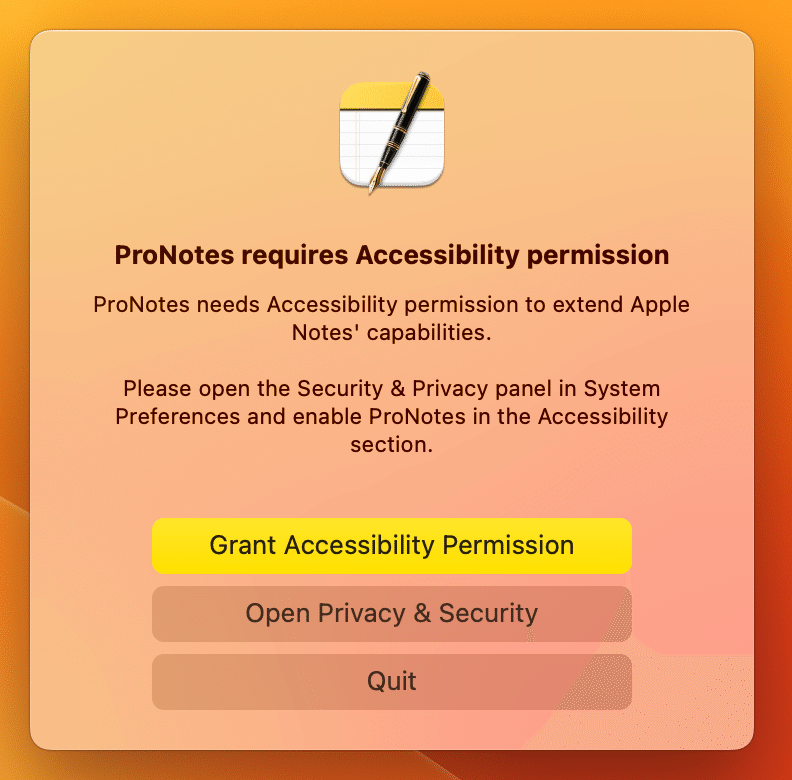
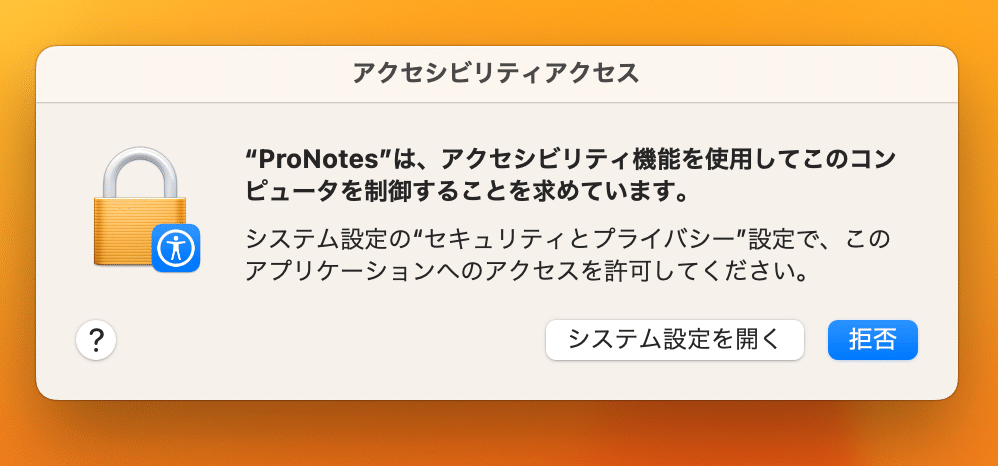
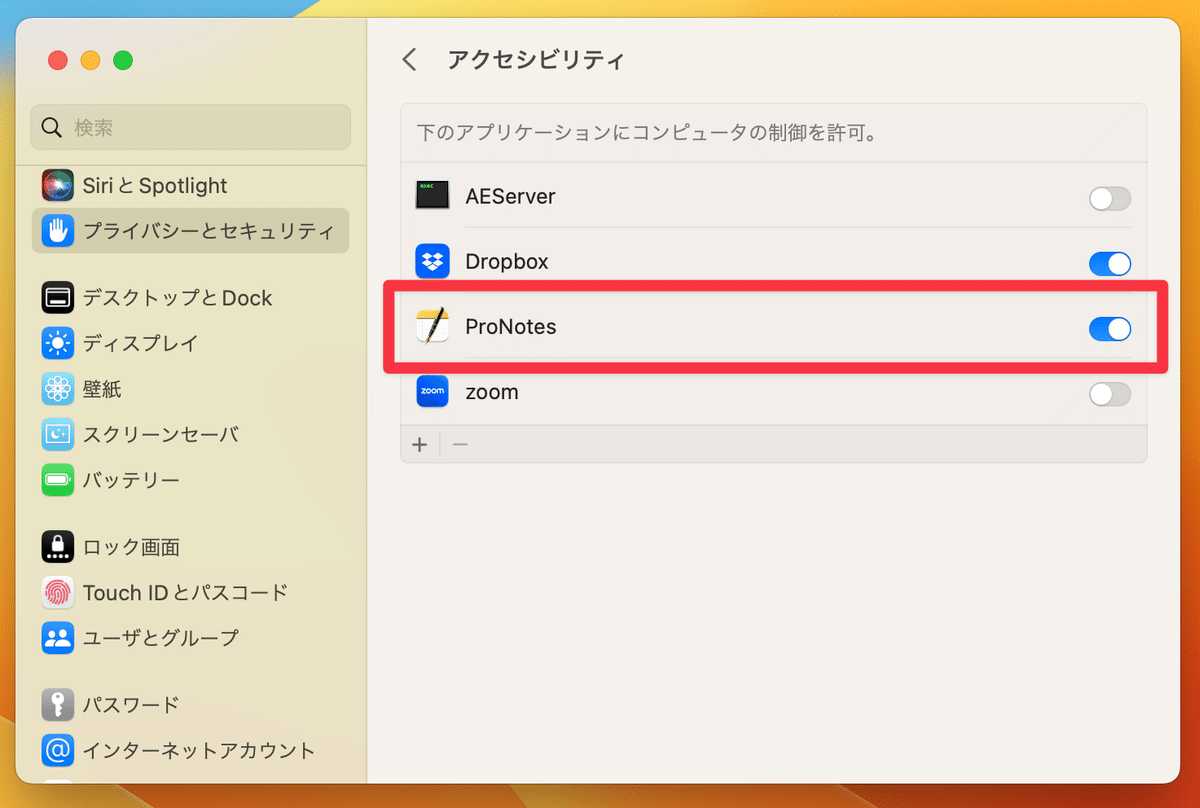
ProNotesの検索機能を使うためには、Macの設定で「フルディスクアクセス」にProNotesを追加する必要があります。そして、ProNotes側で検索機能にショートカットキーを割り当てられます。デフォルトはCommand+Pですが、これは印刷のショートカットと同じなので、わたしはCommand+Shift+Pに割り当てました。
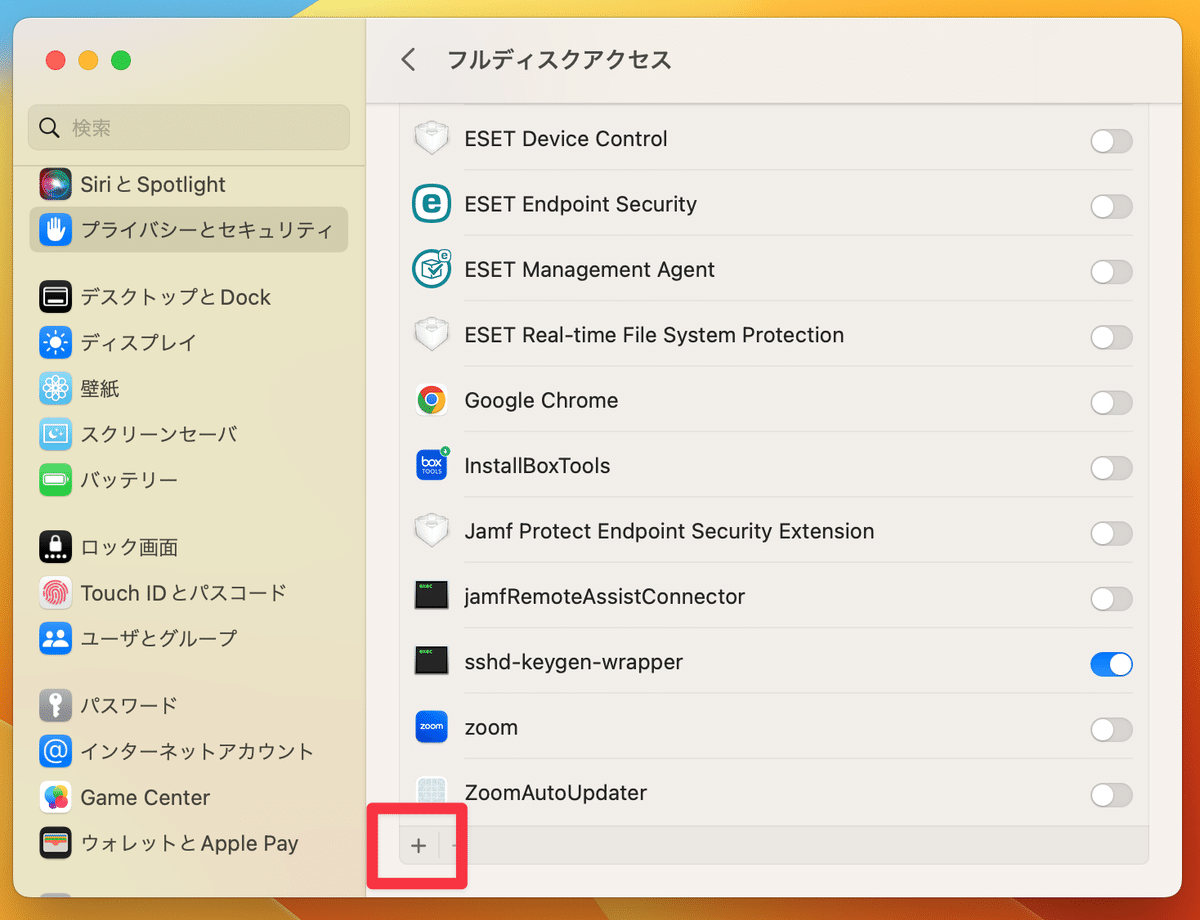
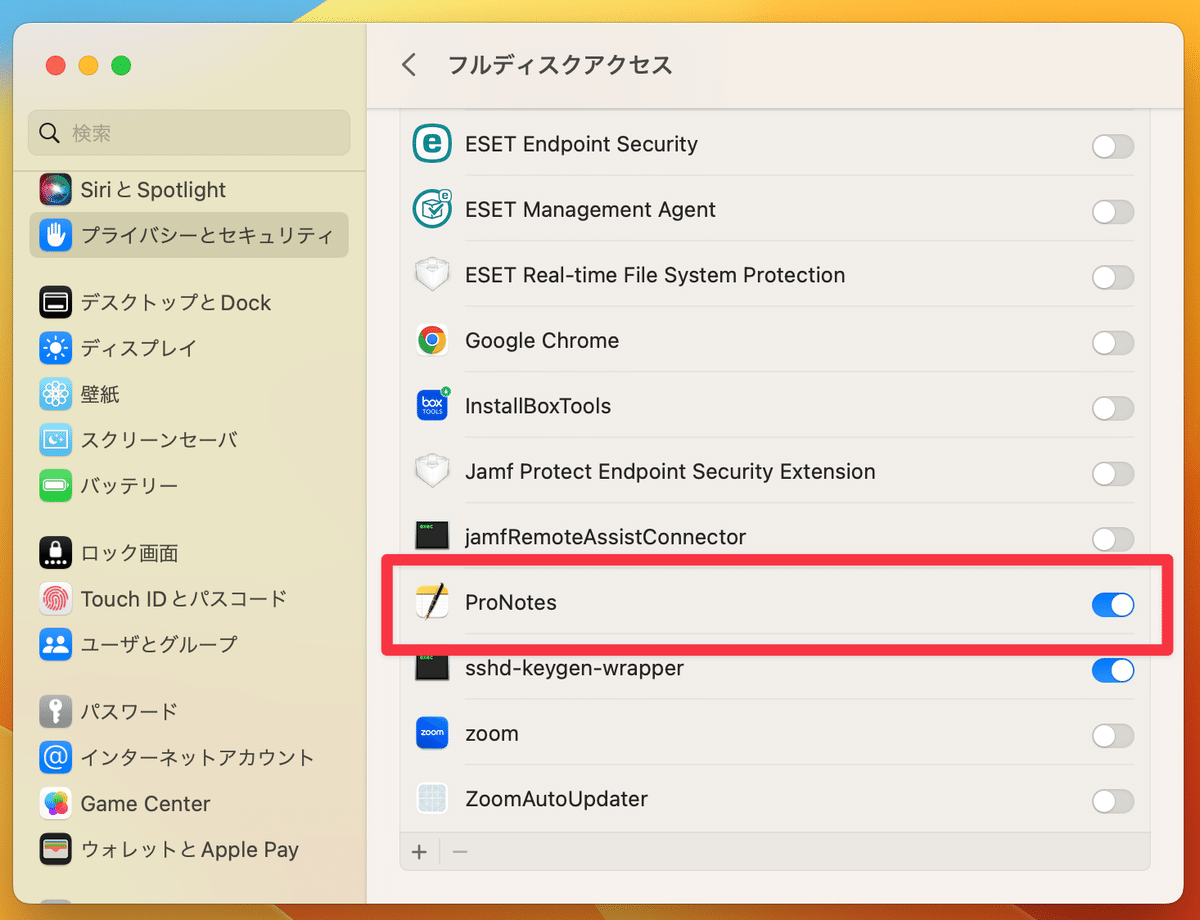
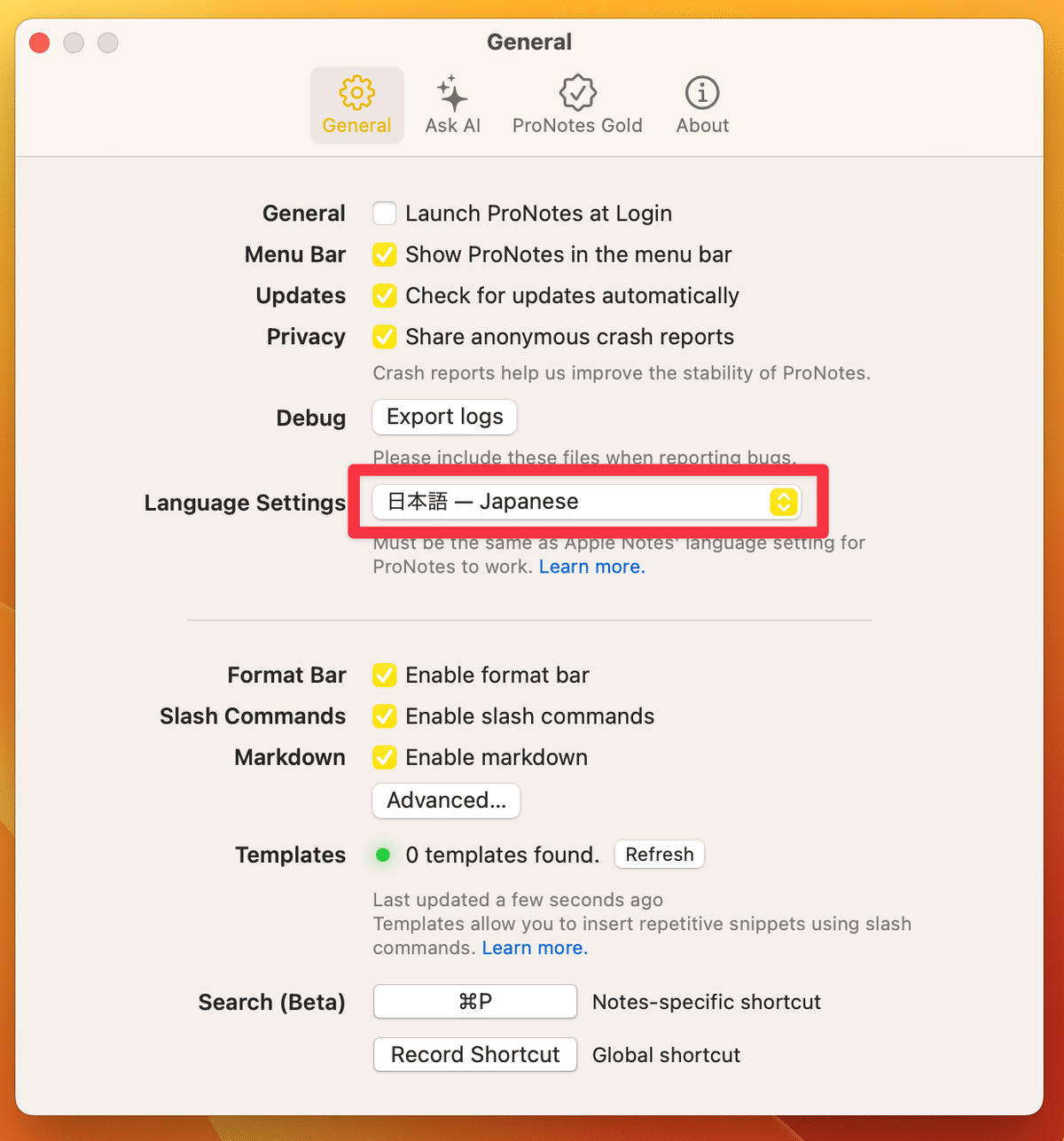
ProNotesで強化されたメモアプリの検索機能
ProNotesの検索機能は、Notionの検索機能と似た感じのフローティングしたウィンドウ上に表示されます。検索結果に見出しと検索キーワードの前後の文脈が表示されるのはメモアプリの標準機能と同じですが、ポップアップとして独立して検索結果が表示されるので、見やすく使いやすいと思います。
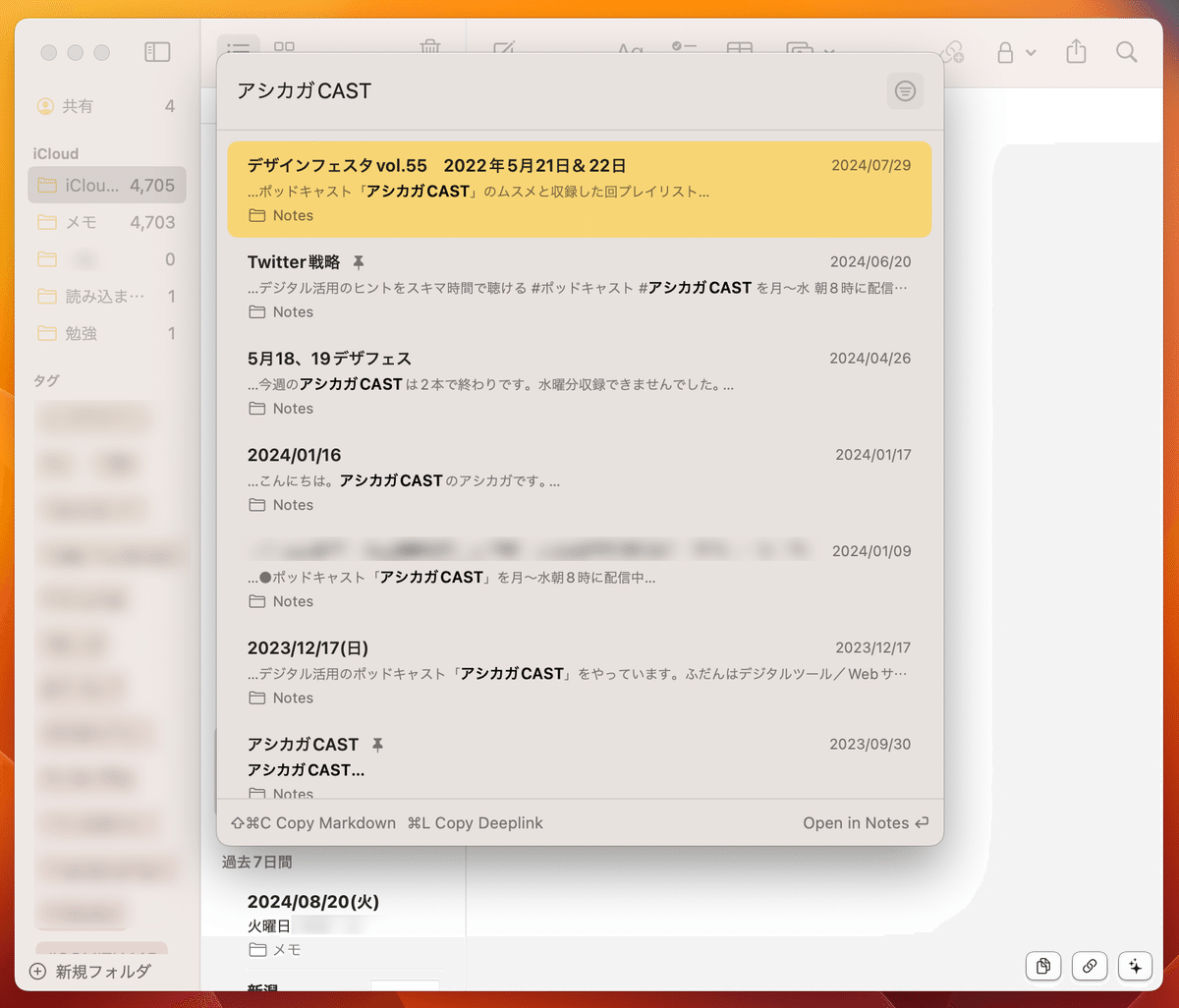
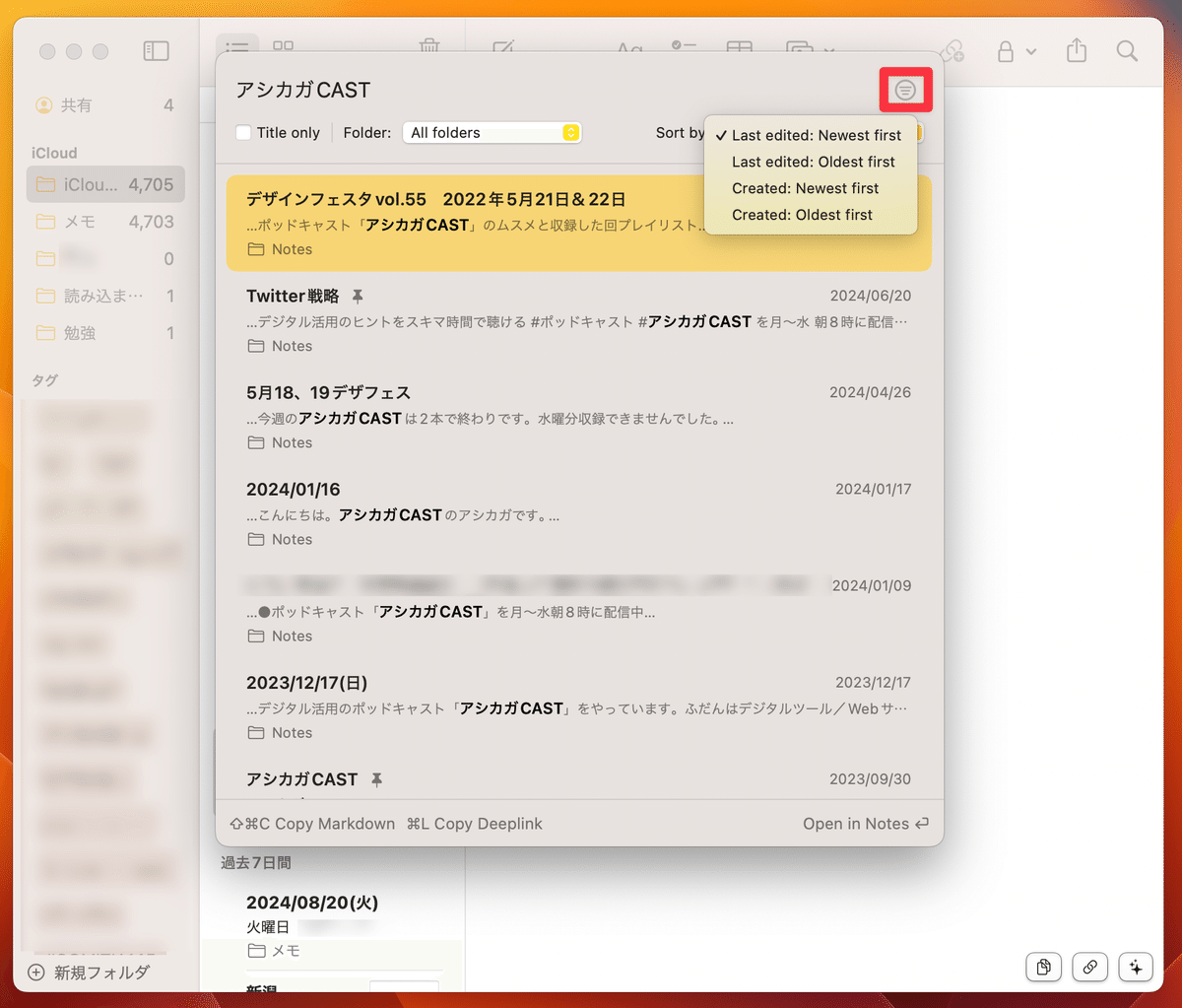
並び順の変更、タイトルのみの検索、特定のフォルダだけの検索などが設定できます。
また、これは環境によったり何か理由があるのかもしれませんが、標準の検索機能ではキーワードを含むメモを100%は表示してくれません。この、検索での取りこぼしは、ProNotesの方が少なかったです。
デスクトップからでもメモアプリを検索可能に
ProNotesのグローバルショートカット機能を設定すると、メモアプリがアクティブでない状態でも、ショートカットキーからメモアプリの検索ができるようになります。メモアプリが起動していなくても利用可能です。
例えば、Command+Option+Shift+Pなどのキーを割り当てておくと、どのアプリケーションを使用中でも、そのキーを押すだけでスポットライト検索のようにコマンドが開き、メモアプリの内容を検索できます。
なお、いつでもスポットライト検索のように検索できる機能は、ほかのツールでも力を入れている分野のようです。NotionもDropboxも同じようなことができる機能やツールを用意しています。Dropboxが提供するツール「Dropbox Dash」では、Dropbox以外にNotionやGmailなど外部サービスの内容もまとめて検索できるので、うまく使いこなせば便利だと思います。
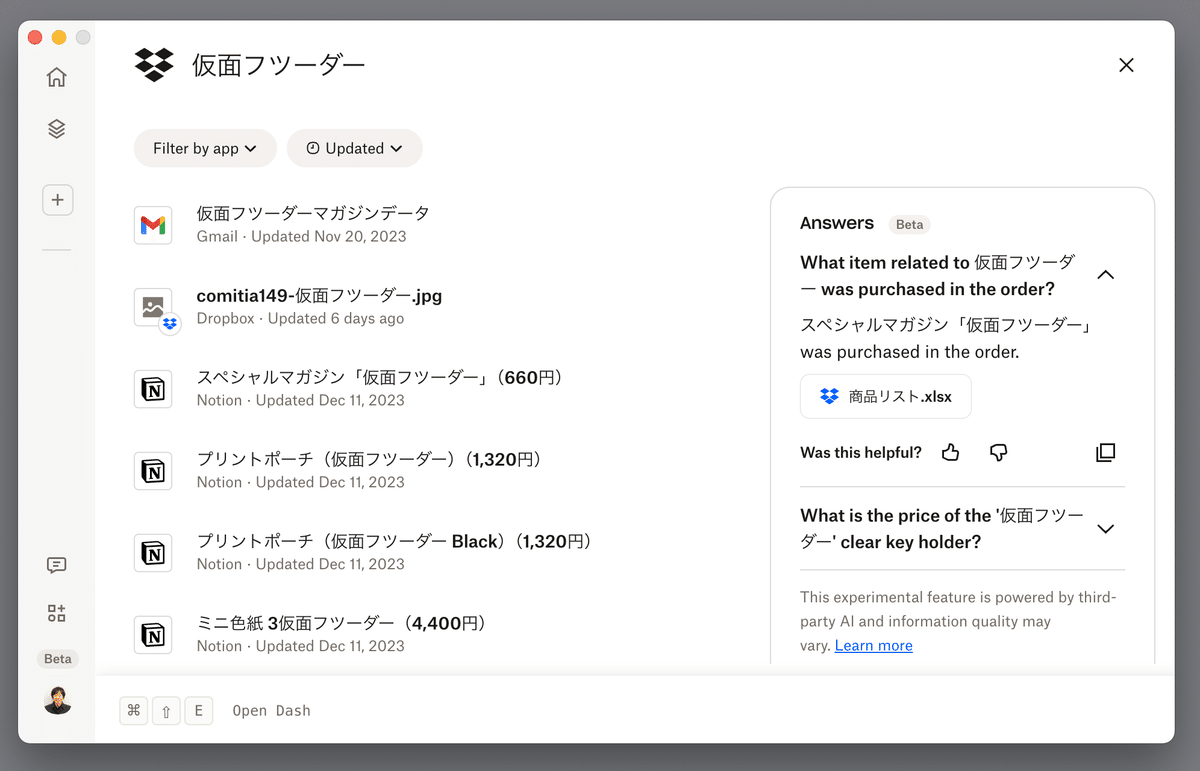
Dropbox、Gmail、Notionからの検索結果が表示されています
テキストのフォーマットがやりやすく
ProNotesを使用すると、文字を選択したときに文字の上にツールバーが表示されるようになります。このツールバーから、太字にしたり、リスト表示にしたり、見出しにしたりすることが、ワンクリックでできるようになって便利です。
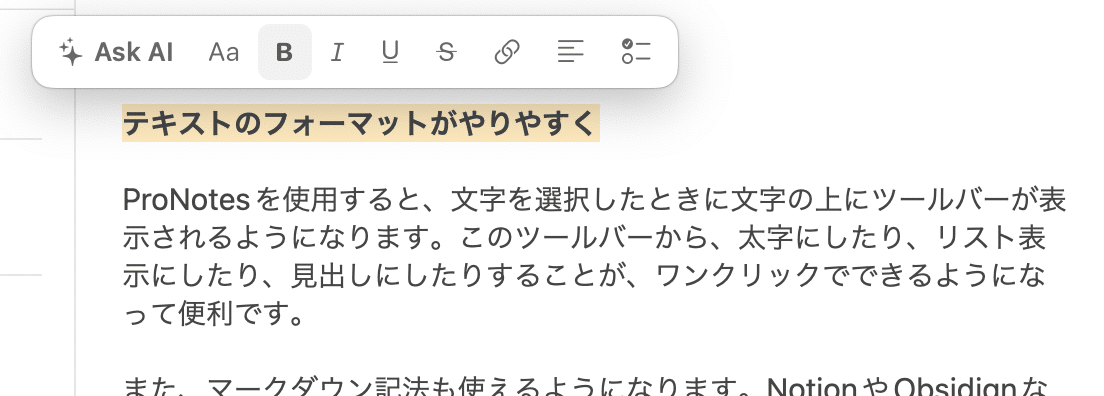
また、マークダウン記法も使えるようになります。NotionやObsidianなど、エディタやメモツールには当然のようにマークダウン機能がついているので、慣れている人には便利になるはずです。さらに、メモの内容を丸ごとマークダウン形式でコピーできる機能もあります。
For the programmers, here is Markdown syntax in Apple Notes👀: pic.twitter.com/oyNiEbzxsH
— Dexter Leng (@dexterleng) May 28, 2023
スラッシュコマンドが使えるように
ProNotesを使うと、メモアプリでスラッシュコマンドも使えるようになります。スラッシュを入力するとメニューが表示され、続けて文字を入力するとメニューが絞り込まれます。これも、NotionやObsidianでも使える機能です。
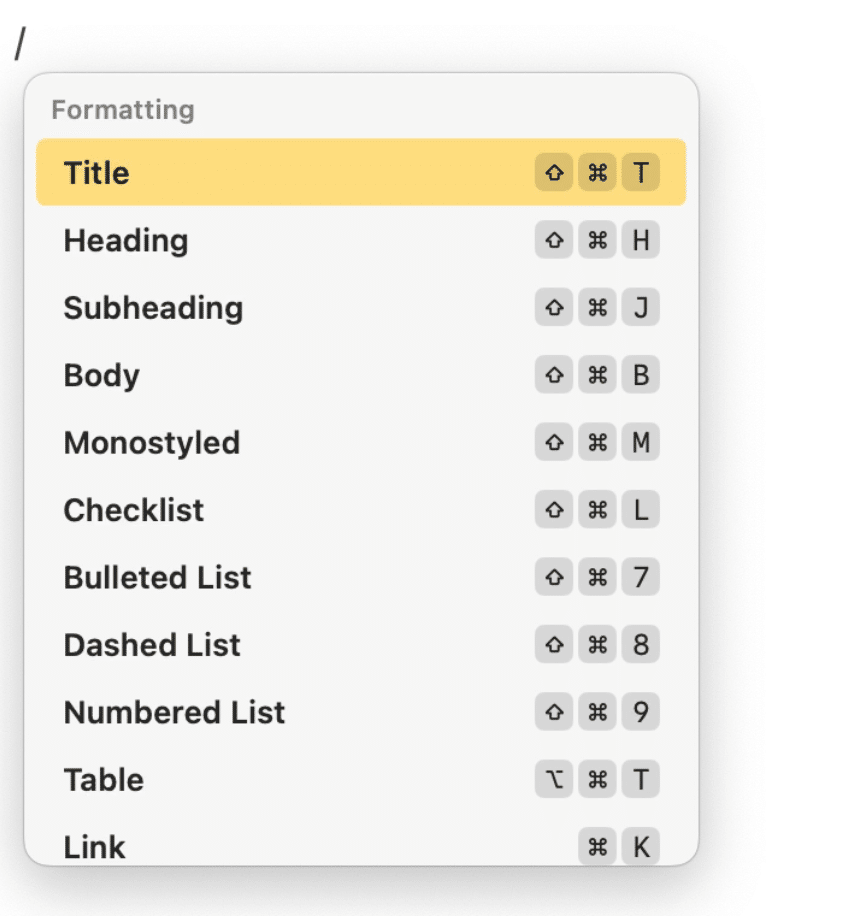
さらにスクロールでメニューは続きます
I added templates to Apple Notes in ProNotes v0.7.
— Dexter Leng (@dexterleng) July 3, 2024
Simply add all your repetitive snippets to a "Templates" folder, and you can insert them into any note with a slash command.
Template variables like [@]now and [@]today are supported. pic.twitter.com/V8gFbLea0o
これらの機能強化の内容を見ていると、このProNotesはメモアプリをNotionやObsidianのようなイマドキのツールに近づけるための拡張機能と言ってもいいと感じます。
なお、ProNotesのスラッシュコマンドで呼び出せるのは、テキストのフォーマットに関する機能とAI機能のみです。メモアプリの他の機能、たとえば画像の挿入などをスラッシュコマンドで呼び出すことはできません。
AI機能は有料版のみ
ProNotesにはAI機能がありますが、これは有料版でのみ使用可能です。テキストの要約や校正、お題を与えて文章の続きを書いてもらうことなどができるようです。GPT-3.5とGPT-4.0を使用でき、月額7.99ドルまたは年額79.99ドルで利用できます。
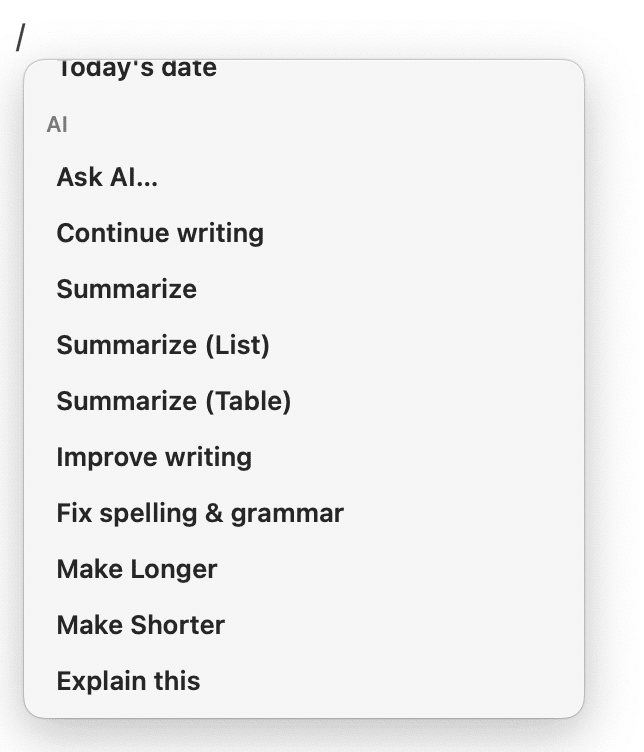
なお、NotionのQ&Aという機能は、質問に対してNotion上のドキュメントを参照して答えてくれるんですが、それに相当するような機能はProNotesにはありません。
メモアプリのメモの内容を元にAIが質問に答えてくれたら便利だと思うんですが、これはいずれMacがOSレベルで対応するんじゃないかと期待しています。
テンプレート機能も
ProNotesには、Obsidianのテンプレート機能に似たテンプレート機能もあります。「テンプレート」フォルダを作成し、その中に作ったメモをテンプレートとして他のノートに簡単に挿入できます。
例えば、会議の議事録など、定型的な項目を含むメモを作成する際に便利です。日付や参加メンバーなどの項目をテンプレートとして用意しておけば、毎回入力したり他から探してコピーペーストする手間が省けます。
アシカガCASTはYouTubeおよびYouTube Musicでも聴けます。
X(Twitter)でも情報発信しています
X(Twitter)でもデジタルツールやWebサービスを中心に情報発信しています。
Macのメモアプリを強化するProNotesはこちらより入手できます。
— アシカガコウジ/デジタル活用Podcast (@ashikagacast) August 14, 2024
本日公開の #アシカガCAST で紹介しています。
メールアドレスを登録するとダウンロードリンクが送られてきます。AI機能以外は無料プランで利用可能です。https://t.co/68FCTuiRzW
ポッドキャスト「アシカガCAST」
「アシカガCAST」では、デジタル活用のヒントをスキマ時間で聴けるポッドキャストを月〜水の朝8時に配信しています。
https://typebot.io/ashikagacast
↑アシカガCASTを聴く方法、エピソードリストなどを教えてくれるチャットボットです。
Apple Podcasts、YouTube Music、Amazon Music、Spotify、Google Podcastsなどで聴けますので、耳が空いているときにチェックしていただけるとうれしいです。
Audiobook.jpの聴き放題、YouTubeでもお聴きいただけます。
いいなと思ったら応援しよう!